配合关系管理器
概述
配合关系管理器显示装配关系表,并提供修改关系的方法。用选定的事例启动命令将显示与这些事例相关的关系。如果未选中任何事例,该命令将显示装配的所有关系。软件分析并显示关系。您可以在该对话框中编辑关系值,例如将偏置类型从固定更改为浮动,另外还可以编辑偏置值。如果关系具有关联变量,则会显示该变量名称而不是关系类型。
您可以使用关系修复按钮修复许多关系问题(如果有)。这将遍历错误关系并逐个压缩它们,直到不再有任何失败,或直到所有错误关系均被压缩。完成该过程后,向您列出为修复问题而压缩的关系,供您选择保持压缩或删除它们。这是一个迭代过程,因此可能需要较长时间,对于关系数量很大的大型装配尤其如此。您可以随时按 Esc 键取消该过程。
您可以通过在装配路径查找器中右键单击零件或子装配来激活配合关系管理器。
如果存在导致错误条件的关系,您可以使用 工具选项卡→助手组→错误助手命令打开配合关系管理器。
工具提示
在表格中的关系上移动鼠标(并悬停)时,会出现工具提示。工具提示的内容取决于关系状态。状态可以为:
-
已解决 — 显示该关系中每个部件的事例层次结构。
-
已失败 — 一条错误消息建议修复、压缩或删除该关系。
-
过时 - 状态 — 显示关于该关系状态过时并建议予以更新或修复的消息。
-
过时 - 面 — 显示关于一个关系面过时并建议予以更新或修复的消息。
-
分割面 — 显示关于该关系的一个面被分割的消息。
-
缺少几何体 — 显示一条消息指出缺少几何体的零件名称。
分割面
当关系中涉及的一个面已被分割成多个面时,这在技术上不是失败,但仍可能导致不良行为。该关系仍可解算,但它可以使用分割后产生的任何面,这可能会导致其中一个零件跳转到意外位置。在此示例中,两个小的前视图面在创建关系时属于一个大的面。
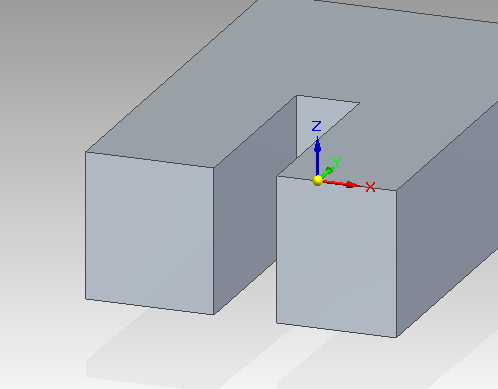
当某个关系具有以下分割面情形之一时,在该关系旁以及包含该关系的组旁会显示一个灰色箭头,但按状态分组时除外。这表明存在可能导致意外行为的关系。
高亮显示和选择颜色
当某个关系缺少几何体时,相应面不会被高亮显示或选中。相反,当该关系被高亮显示或选中时,缺少几何体的零件名称显示为红色。
如果某个面过时(与具有过时关系的其他对象相反),当该关系被高亮显示或选中时,该面将显示为蓝色。
关联菜单
您可以通过右键单击关系列标题或空白表格空间来显示关系搜索和选择关联菜单。您可以使用这些命令来修改字体和字体大小,以使表格便于阅读。您可以搜索文本字符串。您可以使用分组命令更改表格显示。
可用选项:
- 字体
-
修改显示内容的字体和字体大小。
- 查找
-
搜索显示内容中的文本字符串。
- 展开
-
搜索显示内容中的文本字符串。
展开选定项的显示。
- 全部展开
-
展开所有项的显示。
- 全部折叠
-
折叠所有项的显示。
- 分组
-
按以下条件对显示内容分组:
- 无
- 类型
- 组件
- 状态
过滤器
您可以通过单击过滤器按钮  来进一步缩小选择结果。可以按类型或状态过滤结果。
来进一步缩小选择结果。可以按类型或状态过滤结果。
关系编辑
- 双击行为
-
- 双击关系项可对该关系启动编辑定义。如果该关系由于缺少面等原因而存在错误,命令条上将会出现该面的选择步骤。
- 双击关系下方的部件项来原位编辑该部件。
偏置编辑
对于支持偏置的关系,可以进行以下编辑:
-
除非有公式控制偏置,否则可以修改偏置值。
-
除非有公式控制偏置,否则可以将偏置类型更改为固定、浮动或范围。
角度编辑
对于角度关系,可以进行以下编辑:
-
除非有公式控制角度,否则可以修改角度值。
-
除非有公式控制角度,否则可以将角度类型更改为固定或范围。
齿轮编辑
对于齿轮关系,可以修改两个齿轮值(除非有公式控制它们)。
翻转
对于支持翻转的关系,可以使用关联菜单命令或使用键盘上的 f 键翻转它们。翻转可处理多个选定关系,因此可以同时翻转多个关系。
同时翻转多个关系通常是成功翻转关系的仅有方法。
锁定/解锁旋转
对于轴关系,可以使用关联菜单命令锁定或解锁旋转。锁定或解锁旋转可处理多个选定关系,因此可以同时锁定或解锁多个关系。
重命名关系变量
如果关系与某个变量(例如偏置或角度)关联,可以使用关联菜单上的重命名变量命令来重命名该关系变量。
撤消
对大多数编辑操作支持撤消。
加速键快捷键
支持以下加速键快捷键:
| F | 翻转选定关系 |
| S | 压缩选定关系 |
| U | 取消压缩选定关系 |
| R | 关系修复(与按钮相同) |
| 删除 | 删除选定关系 |
| CTL+A | 全选 |
| CTL+D | 选择无 |
